A könyvelés ablakán válassza ki a pénztár naplót, valamint a legördülő menüből azt a pénztár főkönyvi számot, amelyikre a könyvelést végzi:
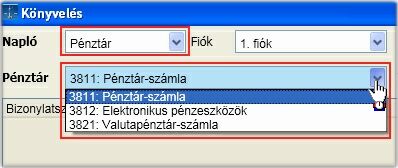
A legördülő menüben azok a főkönyvi számok jelennek meg, amelyeket az általános paraméterekben
•felsorolt a pénztár számlaszámoknál
•felsorolt a valuta pénztár számlaszámoknál és a mögötte található devizanem gombra kattintva devizanemet is rendelt hozzá.
A pénztár könyvelése attól függően lesz forint vagy valuta, hogy a legördülő menüben található főkönyvi számok közül melyiket választja ki. A kiválasztást követően a képernyő felső részén megjelenik az időszak eddig könyvelt tartozik és követel értéke valamint egyenlege forintban vagy abban a devizanemben, ami a pénztár főkönyvi számhoz hozzá lett rendelve. Az értékek tartalmazzák a rögzítés alatt lévő, de még nem véglegesített tételeket is!
![]()
A két rögzítési folyamat minimálisan tér el egymástól. Az értékadatok mindig a főkönyvi számhoz rendelt devizanemben kerülnek rögzítésre. Nézzünk egy példát a EUR bevételre:
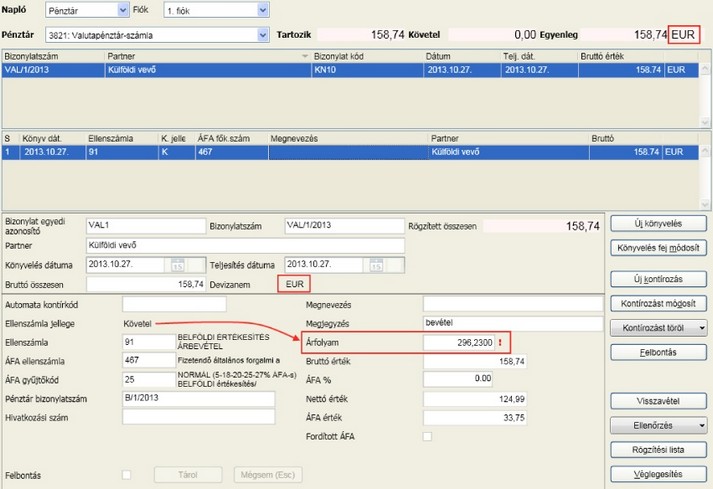
A legördülő menüből kiválasztva a 3821 főkönyvi számot, a bizonylat rögzítő panel devizaneme felvette a a hozzá rendelt EUR-ót és az ablak felső részén található T, K, E értékek is. A devizanem nem módosítható! A rögzítés innentől kezdve megegyezik az eddigi pontokkal már ismertetettel, azzal a különbséggel, hogy itt meg kell adni az árfolyamot, mivel bevételről van szó. Az árfolyam értéke felkínálásra kerül a deviza, bank árfolyam törzsből. A bank az általános paraméterekben beállított devizás pénzeszközök értékelése pontnál megadott. A felkínált árfolyam módosítható. A bizonylat összesen a kontírozás sorokból képezett bruttó valuta érték szorozva az árfolyammal. A forintérték kerekítésre kerül, ha az általános paraméterekben az opciót úgy állította be.
Valuta kiadás esetében az árfolyam nem adható meg és egészen addig nulla lesz az értéke, ameddig nem kerül lefuttatásra a deviza számlaszámok forintérték számolása.
Elszámolásra kiadott valuta visszavétele
Valuta pénztár esetében még egy fontos dolgot meg kell itt említeni: az elszámolásra kiadott valuta visszavételét. A visszavételnek a kiadási árfolyamon kell megtörténnie, ezért a visszavételt kapcsolni kell a kiadáshoz. Ez az automatikus csatolást a "Visszavétel" gombra kattintva érhető el. A feljövő ablakban felkínálásra kerülnek azok a kiadási bizonylatok, amelyeknek az ellenszámlája az általános paraméterekben megadott főkönyvi szám és még a visszavétele nem történt meg:
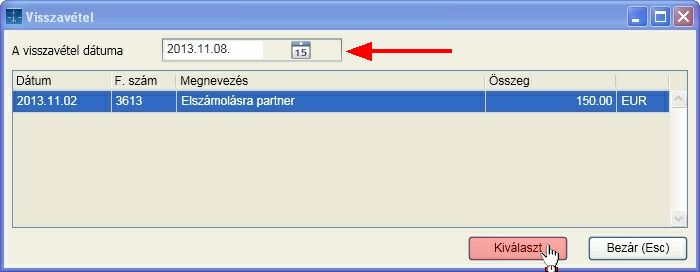
A visszavétel folyamata:
•az elszámolásra kiadott előlegek táblázatból kattintson a visszavételezendő sorra
•állítsa be a visszavétel dátumát (ez kerül be automatikusan a könyvelésbe)
•kattintson a kiválaszt gombra
A könyvelésben megjelenik a visszavétel, a mezők értéke felveszi a kiadáskor megadottakat. A visszavétel esetén a kontírozás módosítására, új kontírozás sor felvitelére nincs lehetőség! Ha nem eszerint történik az elszámolásra kiadott előlegek visszavétele, az árfolyam számolási algoritmus nem tudja elvégezni a feladatát.
Vevő, szállító kiegyenlítése pénztáron keresztül:
Ha a megadott ellenszámla része az általános paraméterekben felsorolt vevőknek, szállítóknak (belföldi, EU, külföldi) az áfa főkönyvi szám és áfa gyűjtőkód nem tölthető ki, viszont a hivatkozási szám megadása kötelező:
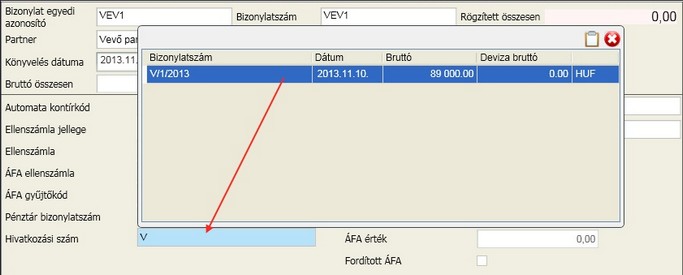
A partner és az ellenszámla alapján felkínálja azokat a bizonylatokat, amelyek még nem kerültek kiegyenlítésre. A hivatkozási szám rovatba ezek közül kell valamelyiknek a bizonylatszámát megadni. A mezőben való gépeléskor minden karakter leütése után pozicionál arra a bizonylatszámra, amelyiknek a kezdő karakterei megegyeznek a begépelttel. Ha már a megfelelő soron áll, üsse le az Enter billentyűt.
Ha a bizonylat, amelyet kiegyenlítenek még nem szerepel a vevő szállítói bizonylatok között, akkor gépelje be a hivatkozási számot és lépjen tovább a tabulátor billentyűvel. A tétel rögzítése utáni állapot:
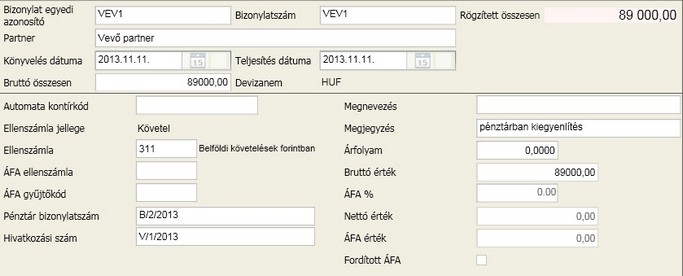
Fordított adózás szabályai szerinti rögzítés
•A bizonylat panelen a partner nevét ki kell tölteni
•Az ellenszámla jellege "Tartozik" (kiadás)
•A kontírozás során pipálja ki a fordított adózás jelölését
![]()
A kontírozás tétel végén a "Tárol" után megjelennek a fordított adózás vegyes könyvelési tételeinek generálásához szükséges adatok, amelyeknek nagy részét az általános paraméterekben megadott alapértelmezett értékekkel feltölti:

Válassza ki az áfa gyűjtőkód értékét. Ez határozza meg, hogy az áfa bevallás melyik rovatába fognak kerülni. Az áfa összegét felkínálja a program a bruttó érték és az áfa kulcs alapján. A "Tárol" gomb hatására két tételt generál a program, amelyek a vegyes naplóban jelennek meg.
Ez az automatizmus csak új kontírozás sor esetén működik, módosítására nincs lehetőség. A program erre figyelmeztet:

Ha mégis javítani szükséges, akkor az ilyen tételt törölni kell majd ismételten rögzíteni. A törléssel a hozzá kapcsolódó vegyes könyvelésbe generált sorok is törlésre kerülnek:

Véglegesítéskor a pénztárban rögzített fordított áfás jellegű sorokkal együtt a generált vegyes könyvelési tételek is véglegesítésre kerülnek. Ez igaz fordítottan is. Ha a vegyes könyvelésből indítja a véglegesítést, akkor a generált tételek szülő sorai is véglegesítésre kerülnek, függetlenül attól, hogy az milyen könyvelési naplóban lett rögzítve. Ez a szigorú összekapcsolás biztosítja, hogy ne legyen eltérés, duplázás vagy elfelejtett tétel.
VPOP által kivetéssel megfizetett áfa könyvelése (készpénzes fizetés esetén)
Példánkban a vámhatározatban 10500 vámot, és 42500 Ft áfát vetettek ki. Ezeket két külön tételben kell rögzítenünk. A vámot ugyanarra a főkönyvi számra könyveljük itt, ahová a vámolással érintett import számlát.
Első lépés: vám könyvelése (áfa nincs)
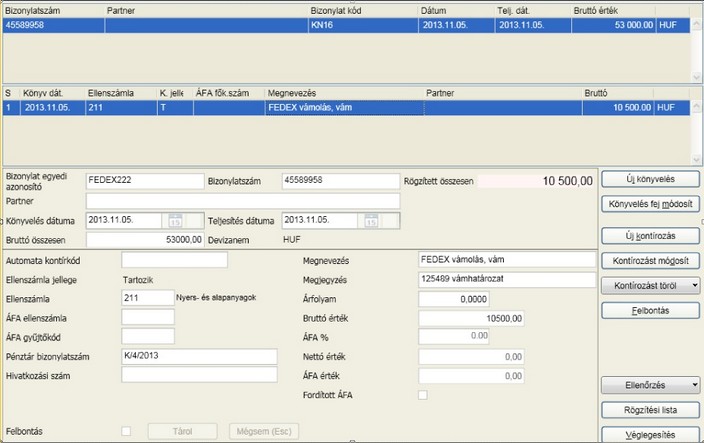
Második lépés: vám áfa könyvelése (áfa van, de nettót nullázni kell)
A vám áfa könyvelése esetén a bruttó összegbe írja be a vám áfa összegét, töltse ki az áfa %-át (amit a VPOP a termékre meghatározott, valószínűleg 27%), majd a nettó összeg mezőbe szereplő értéket javítsa nullára, és az áfa össze mezőbe írja be a teljes bruttó összeget. Az áfa gyűjtőkód 58-as legyen, kivetéssel megfizetett áfa kód:
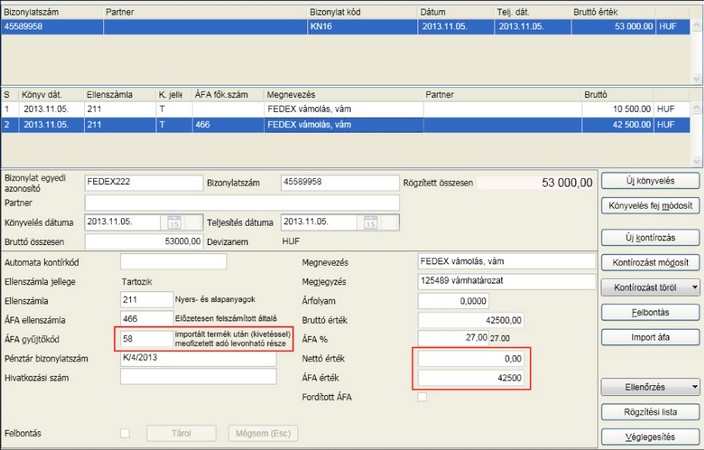
Az 58-as áfa gyűjtőkód szerepel az általános paraméterek nem EU import áfagyűjtőkód felsorolásban, hatására a [Tárol] gomb után feljövő ablakban lehet megadni az alábbiakat:
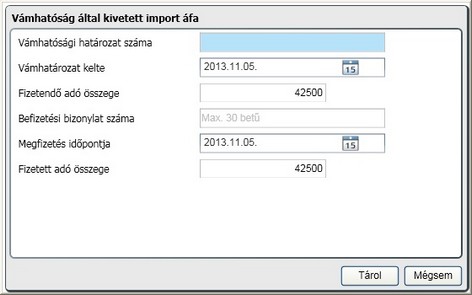
A 65-ös nyomtatvány helyes generálása érdekében töltse ki a mezőket, a felajánlottakat pedig ellenőrizze le:
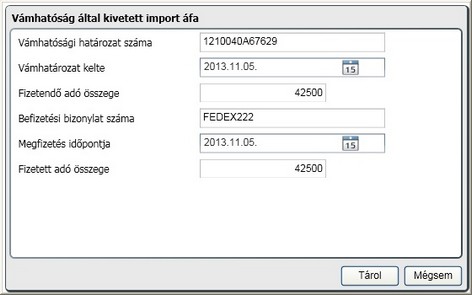
65M lapra az összerendelés és az eredeti áfa teljesítés dátum rögzítése
A 2020. július 1-től a 65M lapon elvárt adatszolgáltatás összeghatárának eltörlése miatt az eddig külön menüpontban ( Műveletek / NAV / Összerendelés ) elérhető összerendelés mellett a szállítók rögzítése ablakon is elérhető ez a funkció. A [ 65M kiegészítés ] gombra kattintva az aktuális bizonylathoz hozzárendelhető a partner azon bizonylatszáma, amire a helyesbítés vonatkozik.
Ugyanakkor a készpénzes bizonylatoknál felvet néhány kérdést ez a gyakorlat. Mivel a NAV online rendszerbe jelenteni kell minden belföldi adóalanynak kiállított számlát, az adóhatóság is egy vizsgálat során kíváncsi lehet arra, hol kallódott ennyi ideig a bizonylat. Nem csak a programból kérhetőek le a bejövő bizonylatok, hanem a vállalkozások is akár másodlagos felhasználói belépéssel excel táblázatba le tudják tölteni a bejövő bizonylataikat is. Érdemes az ellenőrzésre több időt fordítani és a vállalkozások figyelmét erre felhívni. Ez a jelenleg "elfogadott" gyakorlat a házipénztár kezelés komolyságát is megkérdőjelezheti.
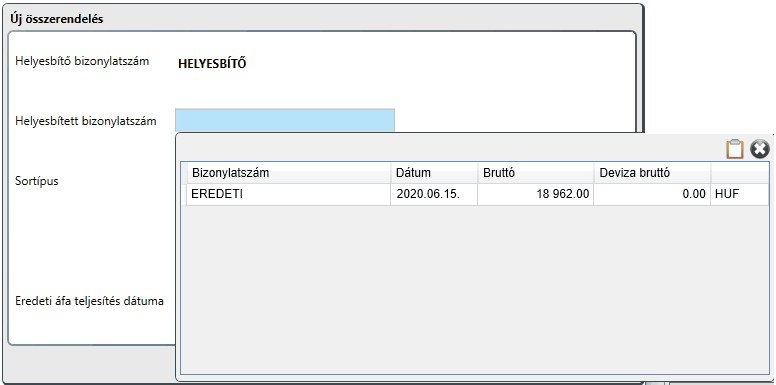
A kereső ablakban az elmúlt három év bizonylatait jelenítjük meg. A kiválasztást követően kattintson a [ Tárol ] gombra. Ezzel az összerendelés megtörténik.
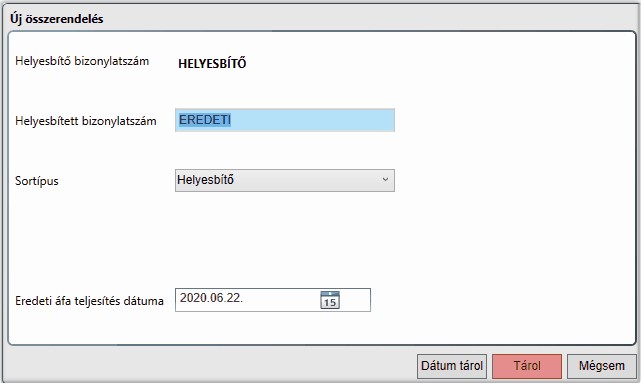
Abban az esetben, ha a szállító áfája későbbi időszakban kerül levonásra, akkor ugyanezen az ablakon megadhatja az eredeti, számlán található áfa teljesítés dátumát, majd kattintson a [ Dátum tárol ] gombra. A 65M lap kitöltésekor a bizonylathoz ez a dátum fog szerepelni.:
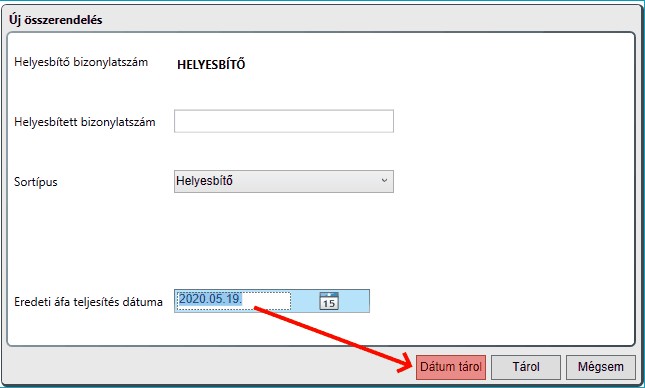
Ebben az esetben a helyesbítésre vonatkozó részt hagyja ki!